כדי ליצור ולהגדיר רשת מקומית עם גישה לאינטרנט, אם הספק שלך מספק שירותי אינטרנט DSL, מומלץ להשתמש במודמים או בנתבים.
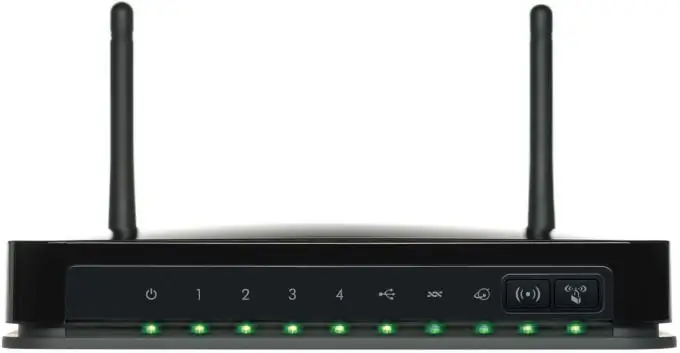
נחוץ
כבל רשת
הוראות
שלב 1
לפעמים המודם יכול לעבוד ביציבות מיד לאחר ההתקנה והתצורה. אך לעתים קרובות יותר יש בעיות בתאימות התוכנה לשרת הספק. במקרים כאלה, יש צורך להבהב את המודם. חבר אליו מחשב נייד או מחשב שולחני.
שלב 2
פתח את ממשק האינטרנט של המודם. לשם כך, הזן את כתובת ה- IP של ציוד זה בשורת הכתובת של הדפדפן. תוכל למצוא את ערכו במדריך למשתמש עבור מודם מודם זה.
שלב 3
מצא את גרסת הקושחה (התוכנה) הנדרשת מראש. בקר באתר הרשמי של יצרן המודם שלך https://www.intercross.ru. אם הקבצים הדרושים לא היו שם, היכנס לאתר https://www.ddixlab.ru ונסו למצוא שם את קובץ הקושחה
שלב 4
לאחר פתיחת ממשק האינטרנט של הגדרות המודם, עבור לתפריט מידע על המכשיר. מצא את הלחצן "שדרג" או שדרג ולחץ עליו. בחר את קובץ הקושחה הנדרש.
שלב 5
המתן לסיום פעולת עדכון התוכנה. אם לאחר מכן המודם לא יאתחל מחדש אוטומטית, עשה זאת בעצמך.
שלב 6
הגדר את הפרמטרים הדרושים לגישה לאינטרנט. לשם כך, עבור לתפריט WAN (הגדרות הגדרת אינטרנט). אם אתה צריך להגדיר נקודת גישה אלחוטית, פתח את תפריט ה- Wi-Fi (הגדרות הגדרת אלחוטי).
שלב 7
הקפד להגדיר סיסמה משלך כדי לגשת למודם לאחר ההבזק. השתמש בסיסמה חזקה בעת יצירת נקודה חמה אלחוטית. זה יגביר את רמת האבטחה.
שלב 8
מומלץ לבחור בסוגי הצפנת נתונים חזקים. בהקשר זה, אם הציוד שלך מאפשר לך לעבוד עם פרוטוקולי WPA ו- WPA2-PSK, השתמש בהם.






